您想修复站点上的 502 bad gateway 错误吗?这个错误很烦人,因为它可能是由很多不同的事情引起的。这意味着对 502 bad gateway 错误进行故障排除可能需要一些时间。在本文中,我们将向您展示如何轻松修复 WordPress 中的 502 bad gateway 错误。
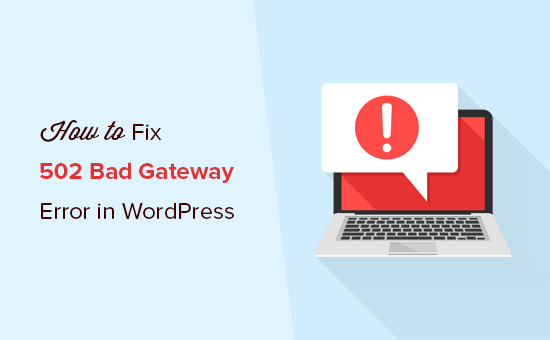
什么是 502 错误网关错误?
当您的WordPress 托管服务器收到对请求页面的无效响应时,将触发 502 bad gateway 错误。
网关错误是您在网站上可能遇到的常见 WordPress 错误之一。这可能是由多种原因引起的,根据您的服务器,错误消息的外观也可能略有不同。
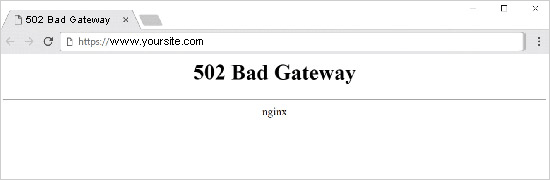
当您访问网站时,您的浏览器会向托管服务器发送请求。托管服务器然后找到该页面并将其与状态代码一起发送回您的浏览器。
通常,您不会看到此状态代码。但是,如果出现错误,将显示状态代码和错误消息。此类错误的示例包括404 not found、503 服务不可用、403 禁止错误等。
502 bad gateway 错误的最常见原因是您的请求需要太长时间而服务器无法响应。这种延迟可能是由高流量引起的临时故障。这也可能是由编码不当的 WordPress 主题或插件引起的故障。最后但同样重要的是,它也可能由于服务器配置错误而发生。
话虽如此,让我们来看看如何轻松修复 WordPress 中的 502 bad gateway 错误。
修复 502 Bad Gateway 错误
当您的服务器无法找到无效响应的原因时,通常会导致此错误。这意味着我们将尝试不同的故障排除步骤,直到找到问题为止。
准备好了,让我们开始吧。
第 1 步:重新加载您的网站
有时,由于流量增加或服务器资源不足,您的服务器可能需要更长时间才能响应。在这种情况下,问题可能会在几分钟内自动消失。您应该尝试重新加载您正在查看的网页,看看这是否是原因。
如果这解决了您的问题,那么您无需进一步阅读。但是,如果您经常看到此错误,那么您需要继续阅读,因为可能还有其他问题需要修复。
第 2 步:清除浏览器缓存
您的浏览器可能会向您显示缓存中的错误页面。即使问题得到解决,您也会看到 502 错误,因为浏览器正在从缓存中加载您的网站。
要解决此问题,Windows/Linux 操作系统的用户可以按Ctrl + F5按钮,Mac OS 用户可以按键盘上的CMD + Shift + R按钮来刷新页面。您还可以从浏览器设置中手动删除缓存。
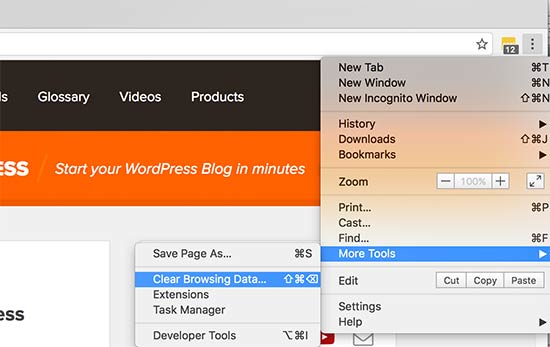
清除 WordPress 缓存后,再次尝试加载网站。
如果由于浏览器缓存而出现问题,您可以使用其他浏览器进行故障排除。如果您在所有浏览器上都看到错误,请继续阅读。
第 3 步:禁用 CDN 或防火墙
如果您在您的网站上使用CDN 服务或网站防火墙,那么他们的服务器可能正在运行。要检查这一点,您需要暂时禁用 CDN。
一旦禁用,它将删除在您的浏览器和托管服务器之间创建的附加层。您的网站现在将完全从您的服务器加载,如果问题是由 CDN / 防火墙服务引起的,那么它现在将得到解决。
然后,您可以联系您的 CDN 服务提供商寻求支持。问题解决后,您可以继续并再次启用 CDN。
第 4 步:更新 WordPress 主题和插件
如果错误仍然存在,那么下一步是检查您的主题或插件。
首先,您需要通过 FTP停用所有 WordPress 插件。之后,访问您的网站以查看错误是否已解决。
如果是这样,那么您的插件之一导致了问题。您现在需要一一激活所有插件,直到您可以重现错误。这将帮助您找到导致错误的插件。
您可以找到替代插件或联系插件作者寻求支持。
如果停用插件不能解决您的问题,那么您需要检查您的 WordPress 主题。您需要 通过 phpMyAdmin 切换 WordPress 主题。
将您的主题切换到默认的 WordPress 主题后,访问您的网站以查看它是否正常工作。如果您仍然看到错误,请继续阅读。
第 5 步:检查托管服务器
如果上述所有故障排除步骤均失败,则可能是您的托管服务器存在问题。
您需要联系您的托管服务提供商的支持团队,让他们知道问题所在。您还可以提及您已采取的所有故障排除步骤。
如果问题是由服务器配置错误引起的,所有优秀的WordPress 托管公司都能够快速解决问题。
就这样。我们希望本文能帮助您了解如何修复 WordPress 中的 502 bad gateway 错误。您可能还想查看我们完整的WordPress 故障排除指南,了解有关解决 WordPress 问题的分步说明。